Mac 사용 설명서
- 환영합니다
- macOS Sequoia의 새로운 기능
-
- Apple Intelligence 시작하기
- 글쓰기 도구 사용하기
- Mail에서 Apple Intelligence 사용하기
- 메시지 앱에서 Apple Intelligence 사용하기
- Siri를 통해 Apple Intelligence 사용하기
- 웹 페이지 요약 보기
- 오디오 녹음 요약하기
- Image Playground로 독창적인 이미지 생성하기
- 사진 앱에서 Apple Intelligence 사용하기
- 알림을 요약하고 방해 요소 줄이기
- Apple Intelligence를 통해 ChatGPT 사용하기
- Apple Intelligence 및 개인정보 보호
- Apple Intelligence 기능에 대한 접근 차단하기
-
- 연속성 개요
- AirDrop을 사용하여 근처에 있는 기기로 항목 보내기
- 기기 간에 작업 Handoff하기
- Mac에서 iPhone 제어하기
- 여러 기기 간에 복사하고 붙여넣기
- AirPlay로 비디오 및 오디오 스트리밍하기
- Mac에서 전화 걸고 받기 및 문자 메시지 보내기
- iPhone 인터넷 연결을 Mac과 함께 사용하기
- 다른 기기와 Wi-Fi 암호 공유하기
- iPhone을 웹캠으로 사용하기
- iPhone 또는 iPad에서 스케치, 사진 및 스캔 삽입하기
- Apple Watch로 Mac 잠금 해제하기
- iPad를 보조 디스플레이로 사용하기
- 하나의 키보드 및 마우스를 사용하여 Mac 및 iPad 제어하기
- 기기 간에 음악, 책 등을 동기화하기
- Mac용 자료
- Apple 기기의 자료
- 저작권

Mac 지우기
macOS Monterey 12 이상이 설치되고 Apple Silicon이 탑재된 Mac 또는 Apple T2 보안 칩이 탑재된 Intel 기반 Mac 컴퓨터인 경우에는 지우기 지원을 사용하여 Mac을 거래, 판매 또는 기부 목적으로 사용하기 전에 초기 설정값으로 재설정할 수 있습니다.
다른 유형의 Mac을 사용하는 경우, macOS 지우고 다시 설치하기의 내용을 참조하십시오.
경고: Mac을 지우면 Mac에 있는 모든 정보가 제거됩니다. 지우기 전에 Time Machine으로 Mac을 백업하십시오.
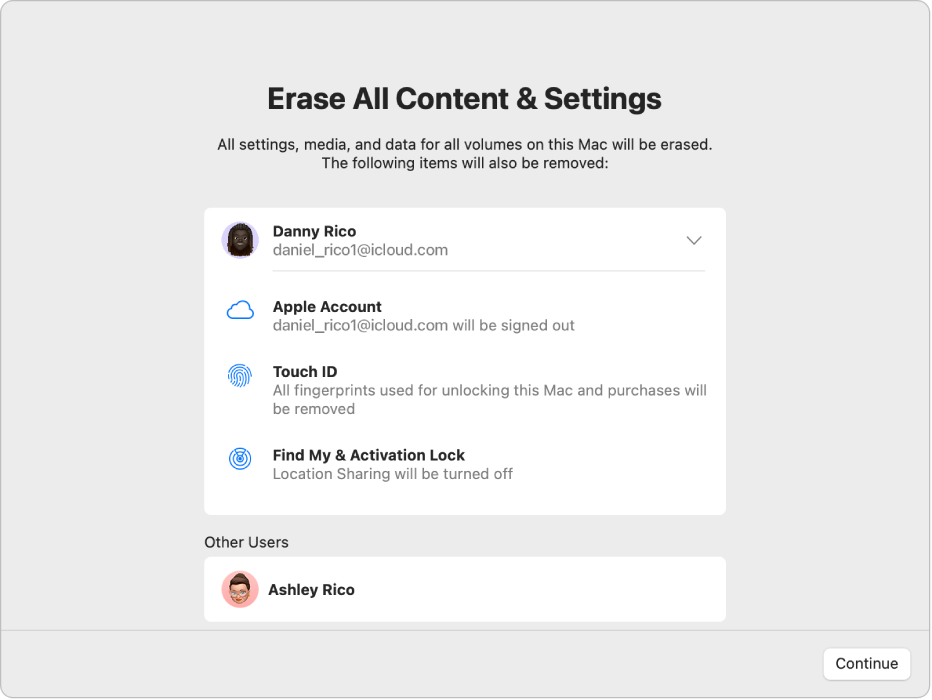
지우기 지원으로 무엇을 할 수 있나요?
지우기 지원으로 Mac에서 다음을 수행할 수 있습니다.
iCloud와 같은 Apple 서비스에서 로그아웃합니다.
지우려는 Mac이 더 이상 사용자와 연결되지 않도록 나의 찾기 및 활성화 잠금을 끕니다.
콘텐츠, 설정값 및 설치한 모든 앱을 지웁니다.
현재 사용 중인 볼륨을 비롯한 모든 볼륨을 지웁니다. Boot Camp 지원을 사용하여 Mac에 Windows를 설치한 경우 BOOTCAMP 볼륨도 지워집니다.
사용자 본인의 계정을 비롯한 모든 사용자 계정 및 데이터를 지웁니다.
지우기 지원을 사용하여 Mac을 초기 설정값으로 재설정하기
Apple 메뉴

 을 클릭하십시오. (아래로 스크롤해야 할 수 있습니다.)
을 클릭하십시오. (아래로 스크롤해야 할 수 있습니다.)참고: macOS Monterey 12를 사용 중인 경우, Apple 지원 문서 Mac을 지우고 초기 설정값으로 재설정하기의 내용을 참조하십시오.
‘전송 또는 재설정’을 클릭하십시오.
모든 콘텐츠 및 설정 지우기를 클릭하십시오.
지우기 지원에서 관리자 정보를 입력한 다음, 잠금 해제를 클릭하십시오.
콘텐츠 및 설정 외에 제거될 항목의 목록을 검토하십시오.
Mac에 여러 사용자 계정이 있는 경우, Mac 사용자 이름 옆에 있는
 을 클릭하여 항목을 검토하십시오.
을 클릭하여 항목을 검토하십시오.계속을 클릭하고 화면상의 지침을 따르십시오.
지우기 작업이 완료되면 Mac 화면에 ‘안녕하세요’가 표시됩니다. 이제 새로운 사용자를 위해 Mac을 설정할 수 있습니다.
참고: 사용자의 Mac에서 이 기능을 사용할 수 없거나 기능이 작동하지 않는 경우, Apple 지원 문서 Mac을 지우고 초기 설정값으로 재설정하기에서 ‘모든 콘텐츠 및 설정 지우기를 사용할 수 없는 경우’ 섹션을 참조하십시오.